L’errore di attivazione di Windows 0XC004F009 sono i problemi comuni di Windows affrontati da diversi utenti di PC Windows. Questo è un problema molto frustrante in quanto, di fronte, rende il dispositivo più lento di prima. Molti utenti hanno riscontrato questo problema nelle diverse versioni del sistema operativo Windows.
In genere, questo problema si verifica quando gli utenti tentano di inserire una chiave di licenza valida utilizzata in precedenza su un computer diverso. Oltre a questo, il codice di errore si è verificato quando il sistema operativo Windows non è sicuro e i file di sistema non rispondono o iniziano a mancare ed è comunemente affrontato dagli utenti di Windows 7.
Quando si tratta di contratti multilicenza, questo codice di errore è correlato al computer abilitato MAK in un’azienda. Uno dei motivi è che il PC non è stato attivato nonostante fosse connesso all’Enterprise. La seconda ragione è che quando il dispositivo non è mai stato connesso con l’azienda e il periodo di grazia è scaduto prima dell’attivazione del PC.
Cause comuni dietro il codice di errore 0XC004F009
Ci sono molte possibili ragioni per ottenere l’errore di attivazione di Windows 0XC004F009. Alcuni di loro sono:
- A causa della corruzione nel sistema Windows.
- A causa di un’infezione da virus o malware in quanto ciò corrompe o danneggia i file di Windows.
- Eliminazione imperfetta dell’applicazione.
- A causa di driver di dispositivo danneggiati, obsoleti o installati in modo errato.
- Installazione o disinstallazione del file Windows in modo errato.
- Installazione incompleta del file.
Quindi, questi sono i possibili motivi responsabili dell’errore di attivazione di Windows 0XC004F009. Ora, segui le possibili correzioni fornite di seguito per risolvere questo problema.
Soluzione 1: Attiva Windows per telefono: è possibile attivare Windows per telefono. Funziona in due casi, uno quando il tasto Windows viene acquistato dal consumatore per uso personale e il secondo quando è un tasto MAK. Entrambi passano attraverso i server di attivazione di Windows.
Per fare ciò, premi il tasto Windows + R, quindi digita “ms-settings:activation” per Windows 10 o “slui” per una versione precedente di Windows e premi Invio per aprire il menu di attivazione.
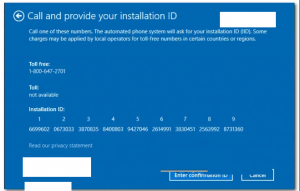
Dopo essere finalmente arrivato alla schermata di attivazione del telefono, vai avanti e chiama il numero fornito lì e usa il sistema automatizzato come indicato.
Se questo metodo non funziona, passa alle soluzioni successive.
Soluzione 2: installazione di ogni aggiornamento di Windows in sospeso: gli utenti potrebbero riscontrare questo problema a causa della mancanza di un aggiornamento di sicurezza chiave che Microsoft ha inviato per correggere un exploit di attivazione.
Quindi, il motivo per cui potresti riscontrare questo problema è un aggiornamento di sicurezza mancante che deve essere installato prima che l’installazione di Windows possa accettare e verificare una nuova chiave di licenza. Per installare ogni aggiornamento di Windows in sospeso, seguire le istruzioni seguenti:
Premi Win + R> digita “ms-settings:windowsupdate” e tocca invio per aprire la schermata di aggiornamento di Windows dell’app Impostazioni.
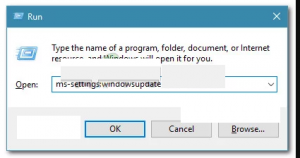
Una volta dentro, fai clic su Verifica aggiornamenti e quindi segui le istruzioni sullo schermo per installare tutti gli aggiornamenti in sospeso
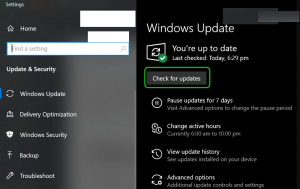
Una volta installato ogni aggiornamento, riavvia il sistema per vedere se 0XC004F009 è stato corretto.
Soluzione 3: Aumenta il periodo di grazia: questo metodo è abbastanza utile per molti utenti Windows interessati al fine di aumentare semplicemente il periodo di grazia della tua copia attivata su Windows. Tuttavia, sarà necessaria una chiave Windows originale per acquistarla e inserirla anche dopo aver aumentato il periodo di grazia.
Potrebbe anche essere possibile che tu abbia un codice MAK ma non l’hai ancora attivato. Il codice di attivazione potrebbe essere già scaduto e non te ne sei accorto prima. Quindi, segui i passaggi indicati di seguito per estendere il periodo di grazia:
Premi Win + R per aprire la finestra di dialogo Esegui> digita regedit e tocca Invio per aprire l’editor del registro.
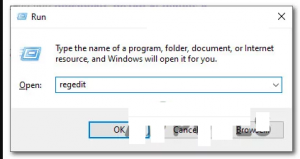
Nella sezione Editor del registro, HKEY_LOCAL_MACHINE\SOFTWARE\Microsoft\Windows\CurrentVersion\Setup\OOBE\mediabootinstall.
Una volta che sei nella chiave o nel percorso specificato, cambia il valore in mediabootinstall su 0 e salvalo.
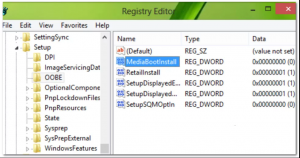
Ora apri il prompt dei comandi e digita slmgr -rearm, quindi premi Invio per eseguirlo.
Infine, riavvia il computer per modificare correttamente gli effetti.
Soluzioni consigliate per correggere l’errore di attivazione di Windows 0XC004F009
Anche dopo aver applicato le soluzioni sopra menzionate, non sei in grado di risolvere questo problema, quindi ecco una soluzione facile per te. Usa lo strumento di riparazione del PC. Questo è uno strumento di riparazione avanzato che ti stupirà con le sue prestazioni. Scansionerà il tuo PC, rileverà gli errori e li risolverà automaticamente.
